Verizon FIOS Internet este, potrivit SpeedTest.NET, printre cei mai buni din SUA, atunci când vine vorba atât de - Speed Internet, cât și de fiabilitatea conexiunii. Conexiunea cu fibră optică se abate de la conexiunile tradiționale de cablare care poartă informații mai mici și sunt mai lente. Cu toate acestea, întrucât FiOS folosește echipamente relativ necunoscute, unii ar putea considera dificil să funcționeze. Prin urmare, analizăm diferitele metode de dezactivare a conexiunii wireless pe Verizon FIOS.
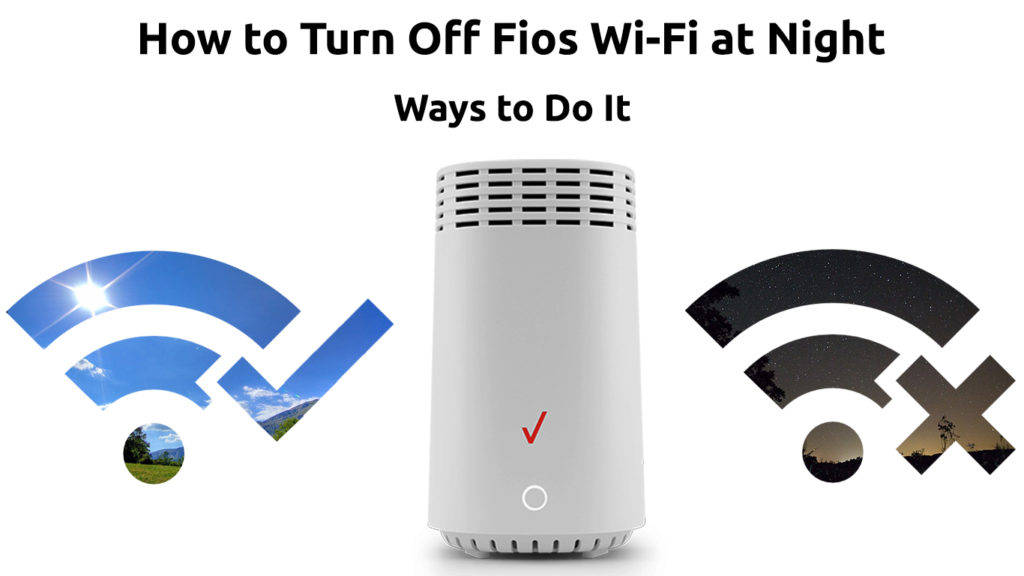
Modalități de a dezactiva FIOS Wi-Fi noaptea
Există trei moduri distincte de a opri Verizon Wi-Fi. Sunt:
Folosind pagina de gestionare a routerelor
Conectați -vă la pagina dvs. de gestionare a routerului folosind un browser web pe computer folosind adresa 192.168.1.1 (care este adresa IP implicită pentru majoritatea routerelor FIOS ) sau mynetworksettings.com .
Pentru a accesa pagina de gestionare a routerului Verizons 5G , puteți utiliza și http: //my.router/ .
Pe măsură ce vă conectați la interfața de utilizator, browserul dvs. vă poate avertiza că conexiunea nu este privată. Faceți clic pe butonul avansat și treceți pe site -ul interfeței utilizatorului.
Utilizați numele de utilizator și parola din partea routerului FIOS pentru a accesa setările routerelor. Apoi, accesați opțiunea Wi-Fi.
Faceți clic pe opțiunea de rețea primară pentru a accesa setările de rețea. Vă va arăta atât benzile de 2,4 GHz, cât și 5 GHz.
În acest moment, puteți dezactiva una sau ambele benzi de rețea, în funcție de nevoile dvs.
Debifați ambele casete și faceți clic pe Aplicați pentru a finaliza setările.
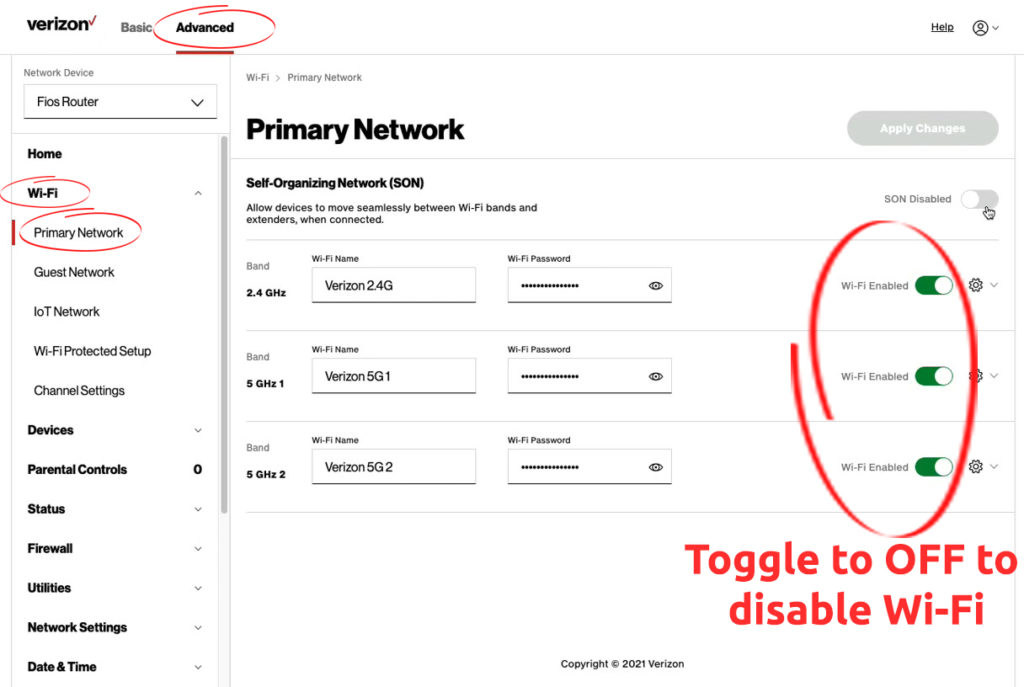
Pe unele routere, puteți schimba și ambele (sau toate cele trei) benzi Wi-Fi dezactivate simultan făcând clic pe opțiunea activată Wi-Fi și mutând selectorul pe OFF. Opțiunea este în colțul din dreapta sus al paginii de interfață de utilizator.
Opțiunea de difuzare din fila rețelei primare vă permite, de asemenea, să treceți la Wi-Fi, deși nu în sensul obișnuit. Dacă debifați opțiunea de difuzare, dispozitivele nu vor găsi numele rețelei dvs. atunci când căutați Wi-Fi.
Prin urmare, opțiunea nu va opri Wi-Fi , dar va ascunde numele rețelei dvs., împiedicând conexiuni suplimentare neautorizate.
Dacă doriți să scoateți anumite dispozitive din rețea, puteți face și asta. Faceți clic pe opțiunea Lista de acces la dispozitiv sau opțiunea de control de acces (în funcție de modelul routerului). Apoi aveți opțiuni pentru a permite sau refuza dispozitivele de la conectarea la routerul FIOS.
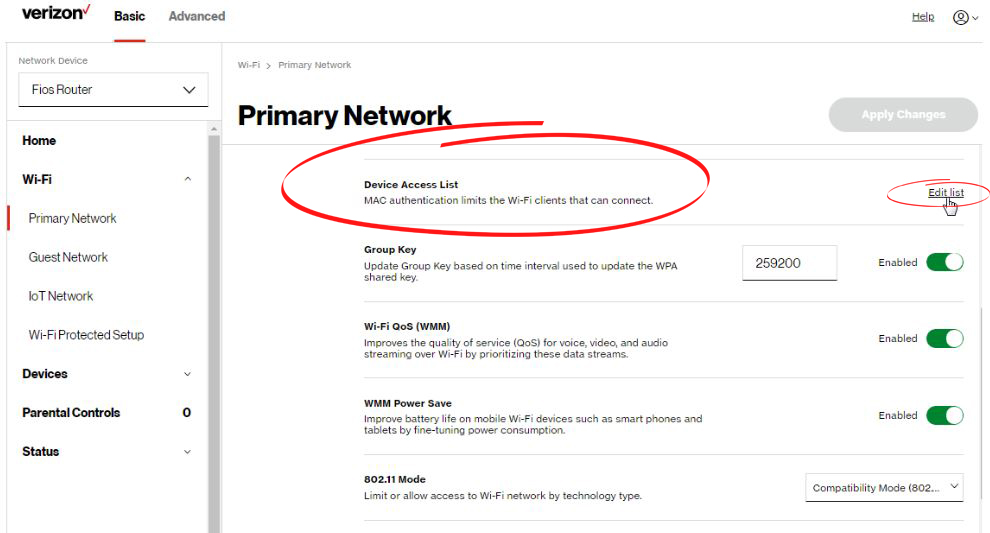
Lista de acces la dispozitiv vă permite să adăugați adresele MAC ale anumitor dispozitive și puteți să blocați sau să le permiteți să acceseze Internetul.

Aveți grijă atunci când aveți de-a face cu aceste setări și dacă devin provocatoare, cereți ajutor unui tehnician bine versat. În mod alternativ, faceți clic aici pentru manualul de utilizare al routerului FIOS .
Sub fila Setări de bază, puteți activa sau dezactiva diverse configurații Wi-Fi schimbând glisorul în orice fel. Astfel de configurații includ IoT și rețeaua de invitați.
După actualizarea setărilor, nu uitați întotdeauna să faceți clic pe Aplicați modificări pentru a face setările eficiente.
Citire recomandată:
- Cum să dezactivați Wi-Fi noaptea? (5 moduri de a o face)
- Cum să dezactivați Wi-Fi pe Netgear Router (Metoda manuală automată)
- Cum să dezactivați Wi-Fi pe Nintendo Switch? (Instrucțiuni pas cu pas)
- Cum să dezactivați Wi-Fi pe routerul ATT? (Trei moduri de a dezactiva Wi-Fi)
Un alt mod de a controla radioul Wi-Fi este utilizarea setărilor de control parental. Cu toate acestea, procedura este greoaie și nu are niciun beneficiu dacă singura dvs. intenție este să opriți Wi-Fi.
În mod alternativ, se poate utiliza aplicații Verizon pentru a controla conectivitatea Wi-Fi. De asemenea, rețineți că modificarea rețelelor SSID sau a parolei va solicita dispozitivelor să se reconecteze folosind noile detalii.
Utilizarea aplicației Verizon sau a contului meu Verizon
Aplicațiile Verizon sunt deosebit de esențiale atunci când aveți de-a face cu gateway-ul cuantic FIOS sau routerul Wi-Fi avansat FIOS.
Pentru a opri Wi-Fi folosind aplicația mea FIOS , faceți următoarele:
- Accesați opțiunea Internet
- Selectați opțiunea Rețelele mele din meniu
- Veți vedea rețelele Wi-Fi activate (2,4 și 5 GHz) și va trebui să le dezactivați.

- Faceți clic pe Salvați modificările pentru a salva modificările din setările dvs.
Pentru a folosi contul meu Verizon :
- Conectați -vă la Verizonul meu folosind contul dvs.
- Accesați opțiunea Servicii
- Faceți clic pe opțiunea Internet din meniu
- Selectați opțiunea mea de rețea pentru a accesa conexiunea dvs. de rețea Wi-Fi
- Selectați Opțiunea Gestionare Rețea
- Selectați Activare acces Wi-Fi și opriți-l. Conexiunea dvs. de rețea este acum oprită.
- Faceți clic pe salvare modificări pentru a vă asigura că conexiunea dvs. de rețea este complet dezactivată
Amintiți -vă că aceste setări nu se anulează. Prin urmare, pentru a reactiva Wi-Fi, urmați aceiași pași și anulați-vă modificările.
Pașii sunt relativ identici pentru gateway -ul cuantic FIOS , routerul Verizon și routerul FIOS. Cu toate acestea, rețineți că ar putea exista o ușoară diferență în procedura de setări, dar terminologia este similară; Prin urmare, acest articol acționează ca un ghid pentru toate acele dispozitive Verizon.
Mai multe moduri de a opri Wi-Fi
Deoarece Verizon este un gadget electronic ca oricare altul, există diferite modalități de a dezactiva Wi-Fi.
De exemplu, se poate reduce sursa de alimentare fie la router, fie la gateway și nu ar exista o rețea wireless.
Dezavantajul acestor metode este că oprirea bruscă ar putea reduce durata de viață a echipamentului electric. De asemenea, software -ul din gadgeturi nu s -ar putea porni corect, ceea ce duce la conectarea problemelor.
De asemenea, se poate utiliza un cronometru de ieșire pentru a opri automat sursa de alimentare către sursa Wi-Fi.

Ar trebui să-mi dezactivez Wi-Fi-ul noaptea?
Routere și modemuri Gateway sunt construite pentru a rămâne conectat la surse de energie pentru perioade îndelungate, fără a se confrunta cu daune semnificative. Circuitul poate rezista la creșterea regulată a puterii; Prin urmare, respirați dacă vă faceți griji pentru sănătatea routerelor.
Cel mai convingător motiv pentru a dezactiva Wi-Fi noaptea este de a îmbunătăți calitatea conexiunii dvs. la internet din aceleași surse Wi-Fi. Dacă viteza internetului este scăzută, le puteți crește trecând la o conexiune cu fir .
Alte motive semnificative pot varia de la necesitatea unui somn bun nopți până la conservarea energiei electrice pe care o folosește routerul. De asemenea, oamenii care intenționează să fie plecați mult timp ar trebui să -și închidă sistematic dispozitivele.
Concluzie
Cel mai eficient și adecvat mod de a opri FIOS Wi-Fi este de la distanță utilizarea aplicației, a paginii de administrare sau a paginii mele Verizon. Cei care se confruntă cu provocări atunci când încearcă să oprească Verizons Wi-Fi pot avea acum un suspin de ușurare.
